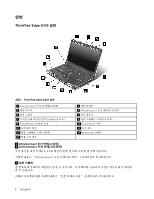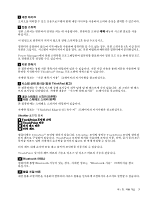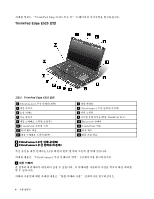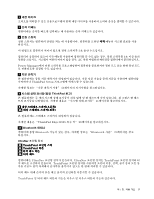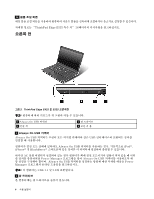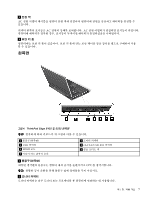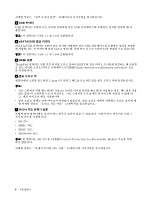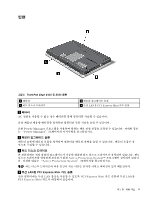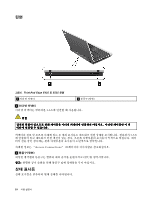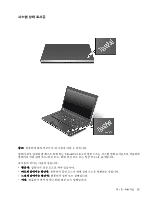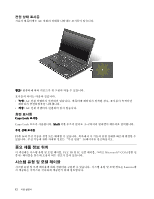Lenovo ThinkPad Edge E425 (Korean) User Guide - Page 25
왼쪽면
 |
View all Lenovo ThinkPad Edge E425 manuals
Add to My Manuals
Save this manual to your list of manuals |
Page 25 highlights
3 전원 잭 AC AC AC 4 왼쪽면 그림 4. ThinkPad Edge E425 및 E525 1 3 USB 커넥터 5 HDMI 포트 7 2 4 eSATA/USB 6 1 CPU 2 제 1 7
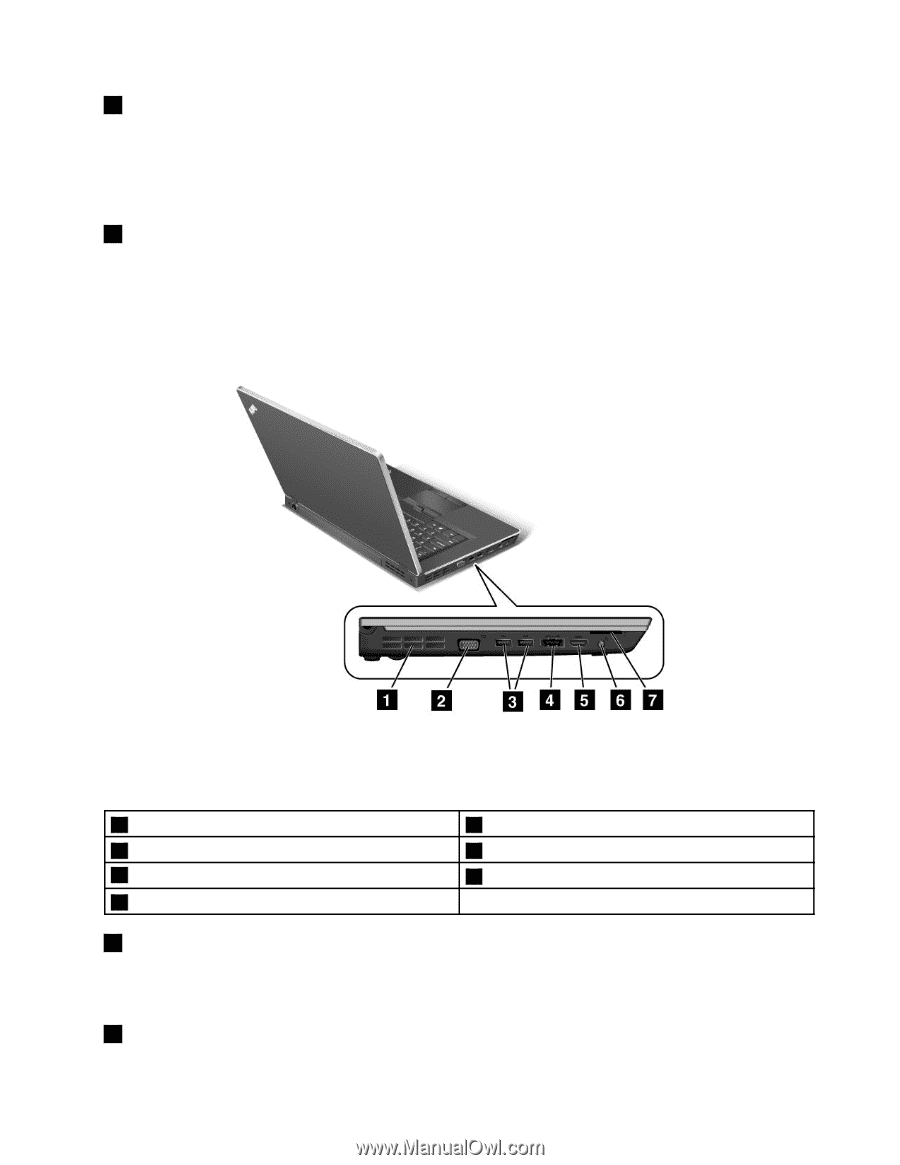
3
전원 잭
AC 전원 어댑터 케이블을 컴퓨터 전원 잭에 연결하여 컴퓨터에 전원을 공급하고 배터리를 충전할 수
있습니다.
커넥터 왼쪽의 표시등은 AC 전원의 상태를 보여줍니다. AC 전원 어댑터가 연결되면 표시등이 켜집니다.
컴퓨터에 배터리가 장착된 경우, 표시등이 녹색이면 배터리가 충전되었음을 나타냅니다.
4
보안 키 홈
컴퓨터에는 보안 키 홈이 있습니다. 보안 키 홈에 맞는 보안 케이블 잠금 장치를 별도로 구매하여 사용
할 수 있습니다.
왼쪽면
그림 4. ThinkPad Edge E425 및 E525 왼쪽면
참고:
컴퓨터에 따라 키보드가 위 그림과 다를 수 있습니다.
1
통풍구(왼쪽면)
2
모니터 커넥터
3
USB 커넥터
4
eSATA/USB 콤보 커넥터
5
HDMI 포트
6
콤보 오디오 잭
7
미디어 카드 판독기 슬롯
1
통풍구(왼쪽면)
내장된 냉각팬과 통풍구는 컴퓨터 내의 공기를 순환시키고 CPU를 냉각시킵니다.
참고:
원활한 공기 순환을 위해 통풍구 앞에 장애물을 두지 마십시오.
2
모니터 커넥터
모니터 커넥터는 외부 모니터 또는 프로젝터를 본 컴퓨터에 연결하는 데 사용됩니다.
제
1
장
.
제품 개요
7